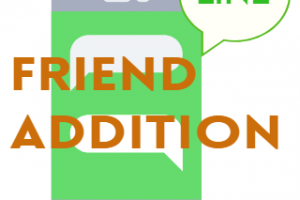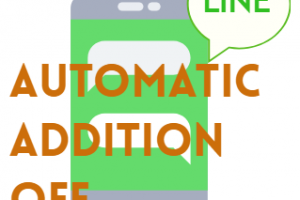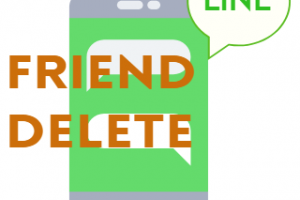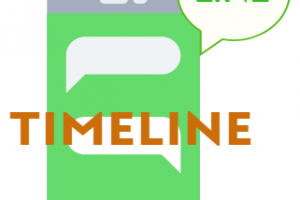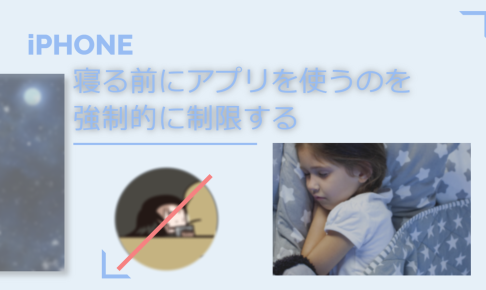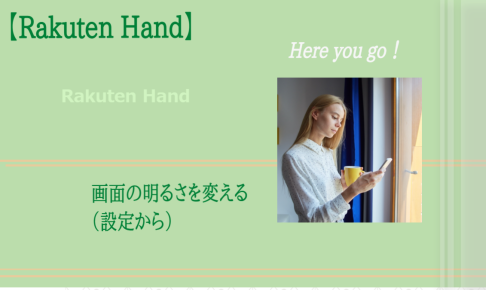FacebookでLINEの作成をする
以前からFacebookアカウントで登録したLINEがあって便利だったので、それを共有します。
個人のLINEアカウントで電話番号を使っていて、会社の人は別LINEにしたいなど個人的な理由でLINEを分けたい人もいるのではないでしょうか。
電話番号で作成したLINEか、FacebookかはLINEでは相手先までわかりません。
Facebookも仕事オンリーの話題で個人情報を出し過ぎずであったら、無難に登録できます。
FacebookでLINEを作成したい人
どうゆう人がFacebookでLINEを作成したいか
- 電話番号認証でLINEを持っていて、更にもう一つLINEを作りたい人
- 違う端末、iPhoneとiPod Touchや古くなったアンドロイドにLINEを別に作りたい人
- LINEで電話番号認証で作成ではなく、あくまでもEmailで作成したい人
※Facebookで電話番号が必要かもしれませんが・・
Facebookを新たに登録したら、アカウントとパスワードをしっかり保管してください。 ➡パスワード管理は、別コンテンツのパスワードを付けたエクセルで色々なパスワードを管理するを参照して、しっかりと管理しておいて下さい。 この後LINEをFacebook連携した場合もそのことを記載して、LINEのアカウント名とパスワード、どの端末で設定したかも管理しておいて下さい。 |
FacebookでLINEを作成する手順
準備するもの
- Facebookアカウント(Emailやパスワード)
- Facebookに登録してあるEmailがすぐ見れる環境(スマホを近くに置くなど)
※Facebookアカウントがある前提です。Facbookアプリは特に要りません。無い前提の設定です。
手順
LINEアプリを入れて、LINEを開くと、電話認証がトップで表示されます。
電話番号はスルーして下さい。
この下の方にあるFacebookでログインをタップします。
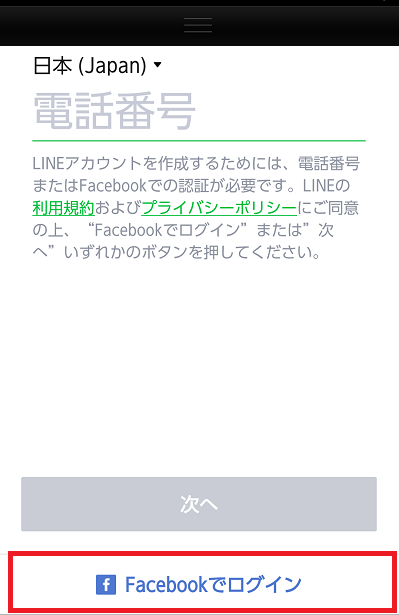
するとFacebookでログイン画面が表示されます。
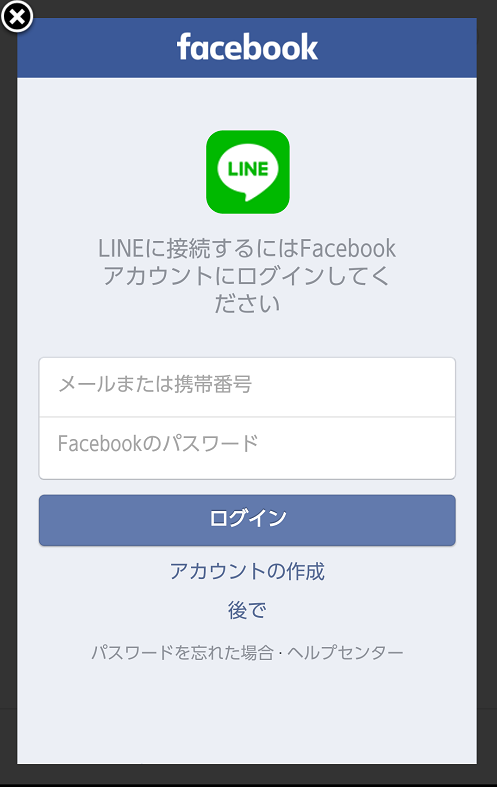
ここにFacebookアカウントとパスワードを入れてください。
アカウントは、Facebookを作ったEmailです。
電話番号はもう一つのLINEで使っているので、Facebookを作ったEmailでログインしてください。
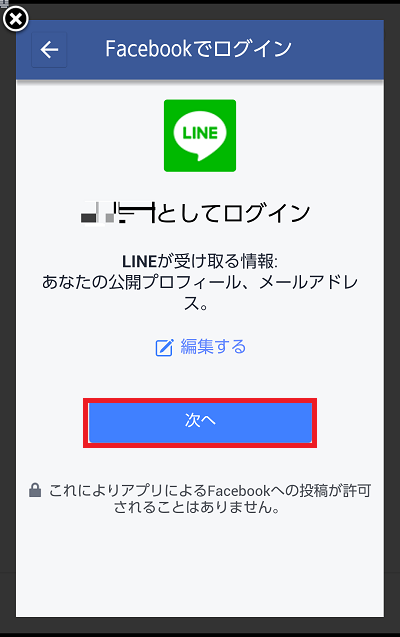
するとFacebookへログインし、自分の名前が表示されます。
Facebookはアメリカの会社ですので、ここは苗字ではなく、名前が表示されるはずです。(ジェーシーとしてログイン とか)
次へをタップすると、自分の情報写真や名前が表示されます。写真をFacebookにのせている人は、写真情報も表示されるでしょう。
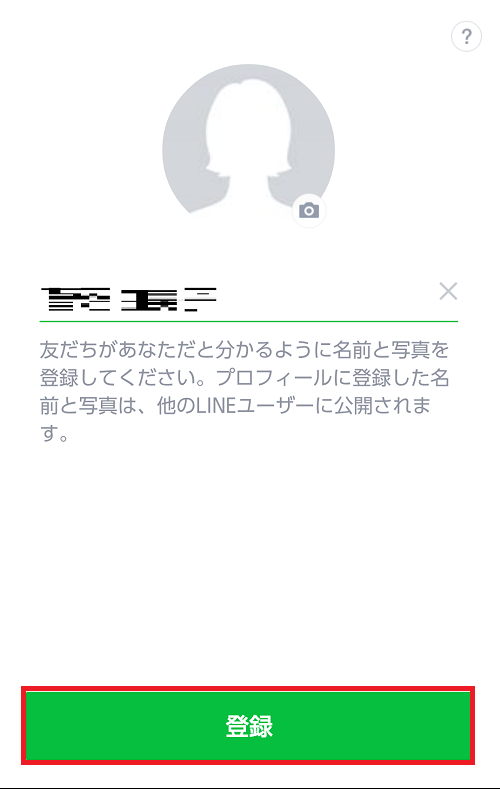
ここの写真はLINEの写真でも使えるようですが、後でも設定できます。
ここは登録をタップして次へ進みます。
メールアドレスとパスワードを入力する画面が出ました。私はここでFacebookと同じメールアドレスとパスワードを入力しました。(パスワードは新しく作ってもよいかもしれませんが、ここは無難に同じものを入れます)
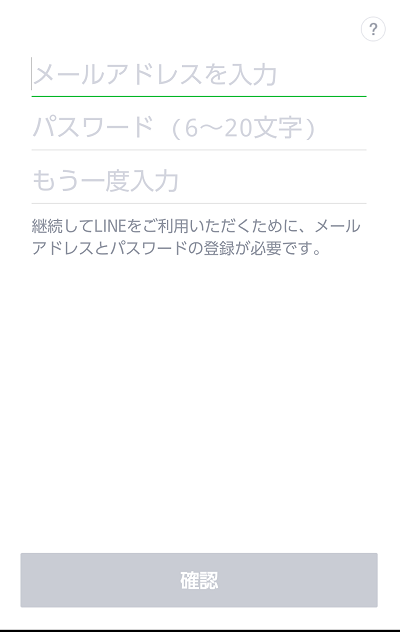
入力が終了すると確認ボタンがアクティブ(タップできる状態)になります。
(緑に変わる↓) 確認をタップして下さい。

確認をタップすると、認証画面に変わります。

Facebookに登録したあるメールに、LINE Email Address Vertification Message が届きます。
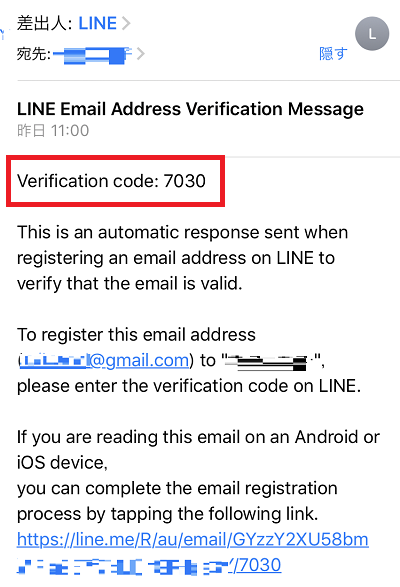
LINEと違うデバイスなら、Verification codeにある数字をLINEの認証番号に入力しましょう。
同じデバイスなら下のyou can complete the email registration process by tapping the following link. をタップすればよいと思います。
登録するをタップしてLINEを作成して下さい。
LINEを作成したら
LINEが出来たら、友だち自動追加を促す表示が出ます。

ここはいったんキャンセルをして、後で友だち自動追加をオフすることをお勧めします。
友だち自動追加をオフする設定は、以下からご覧下さい。
➡【女性必見!】LINEの友だち自動追加をオフを参照してください。
LINE登録が出来ました。
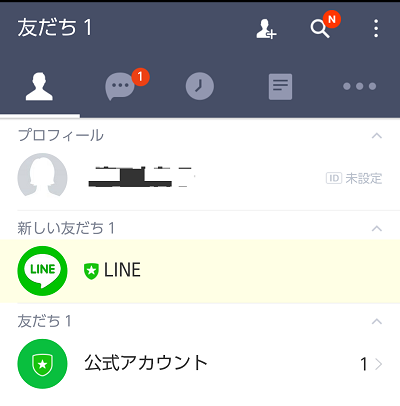
プロフィールを作成する
ここまででも、LINEは使えますが、プロフィールを作成していきましょう。
LINEの表示する名前と画像を作っていきましょう。
※画像は、端末の写真を保存する場所へ準備しておいてください。
プロフィール > プロフィール設定か、その他(・・・)>プロフィールの画像などをタップします。
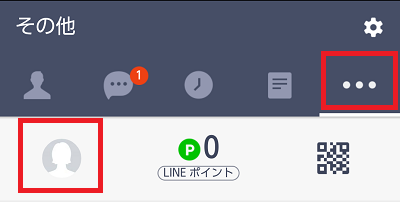
アンドロイド端末の例
プロフィール画面へ行ったら、プロフィールの画像変更時のお知らせとして
プロフィール画像やBGMを変更すると、その変更がタイムラインに投稿されます。投稿したくない場合には、設定をオフにして下さい。という表示が出ます。
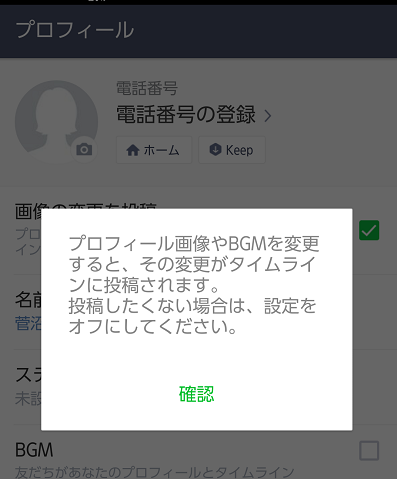
確認をタップすると、プロフィールを変更した場合にタイムラインに知らせるよというところにチェックが付いています。
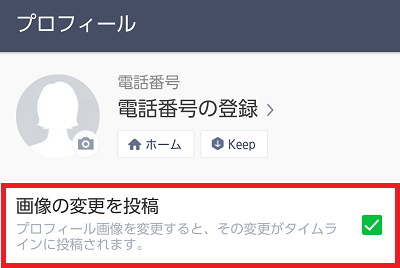
ここにチェックがあると、プロフィールの画像をちょっと変更した時にタイムラインに投稿してしまうので、チェックを外しておいた方がよいでしょう。
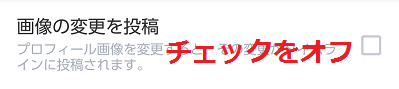
➡更に、LINEのタイムラインの公開範囲は自分で選ぶをご覧になり、タイムラインの公開範囲は、自分で設定しておきましょう。
写真の部分をタップして、表示された写真を選択をタップします。
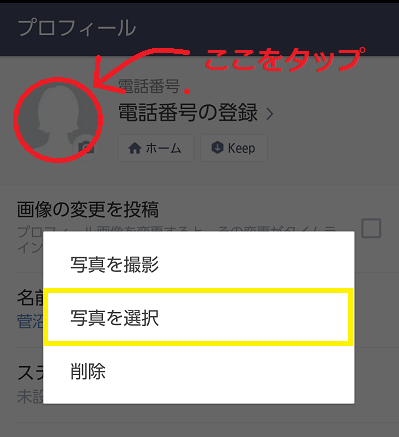
プロフィールの画像を選択すると、確認画面が表示されます。
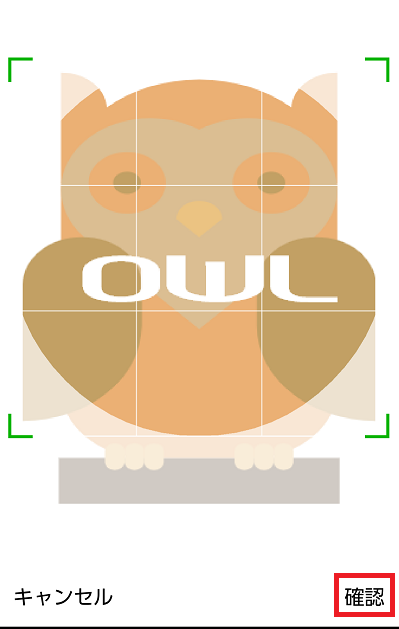
配置を合わせて、これでよし!と思ったら確認をタップします。
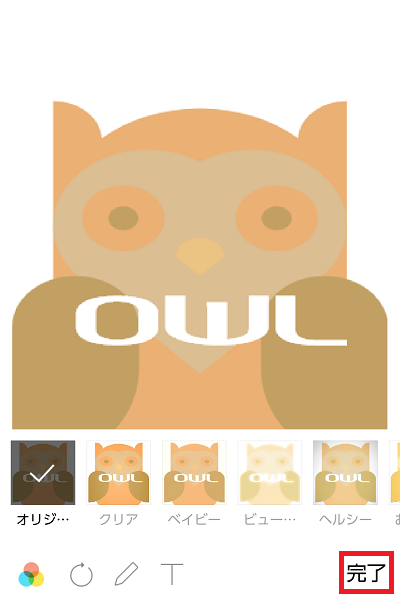
画像を少し編集したり、色のぐあいなども変更できます。ここもこれでよし!と思ったら、完了をタップします。これでプロフィールが表示されます。
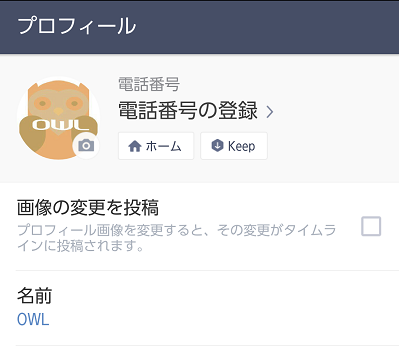
名前もそのままでもいいですが、相手の人にわかる程度に変更しましょう。
終わりに
FacebookのアカウントでLINEを作成する(LINEをFacebookと連携)方法でした。
ここまででお分かりのように、FacebookでLINEを作成すると、電話番号がなくても登録でき、名前も画像も自由に選べるので便利です。
ですが、この便利さのために、よくない動機で使う人もいるかもしれません。
LINEの友だちになるのは知っている人で、目の前にいる近くにいる時にお互いが承諾した時に友だち追加をするようにしましょう。
知らない人や電話番号での友だち自動追加は出来るだけやめておきましょう。
➡友だち追加の方法は、LINEの友だち追加方法、友だちは承諾した人だけ を参考にして下さい。
➡LINEの他の情報も一緒に見てください(=゚ω゚)ノ LINE情報一覧